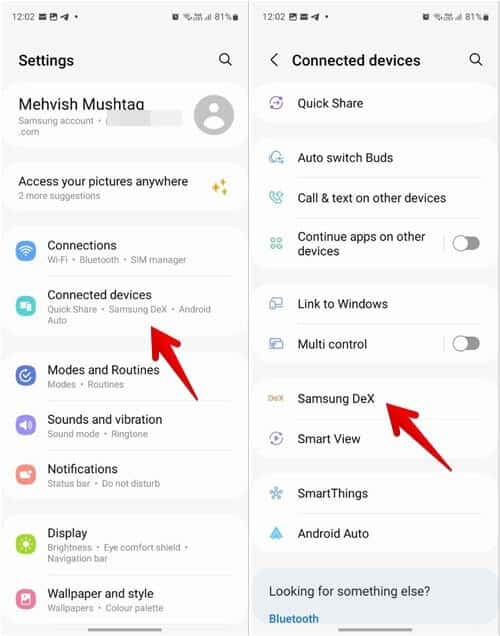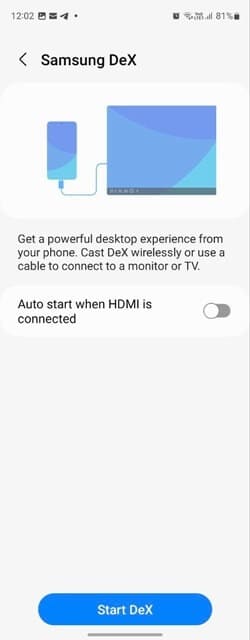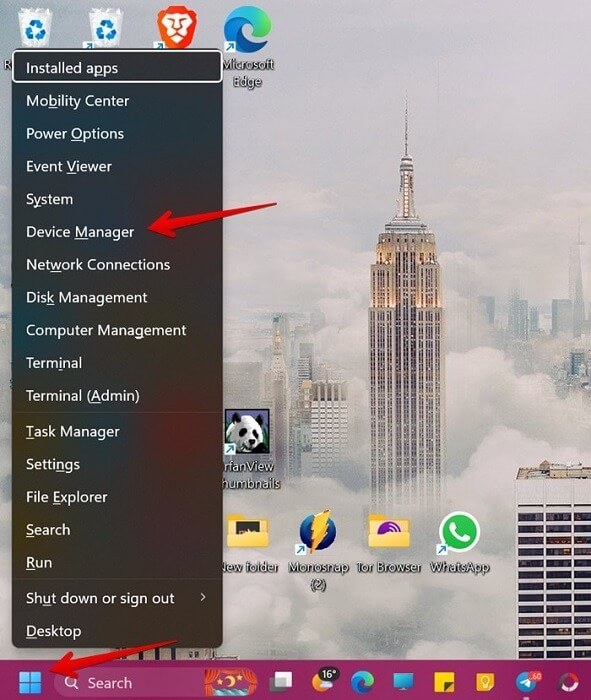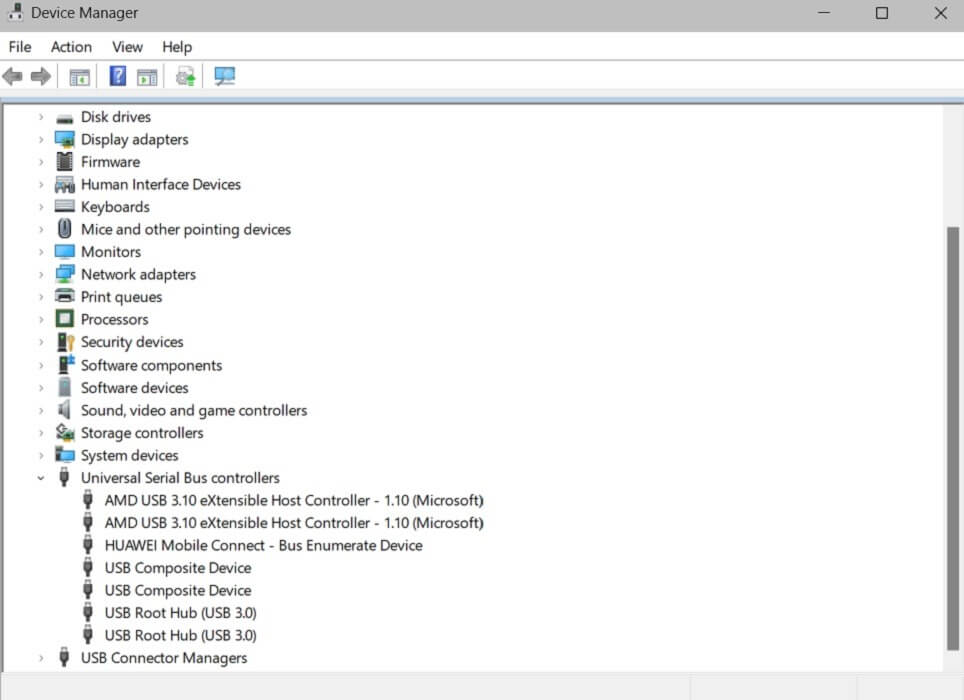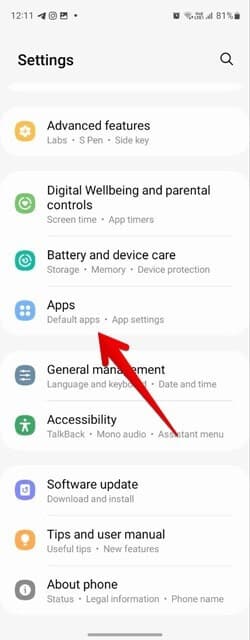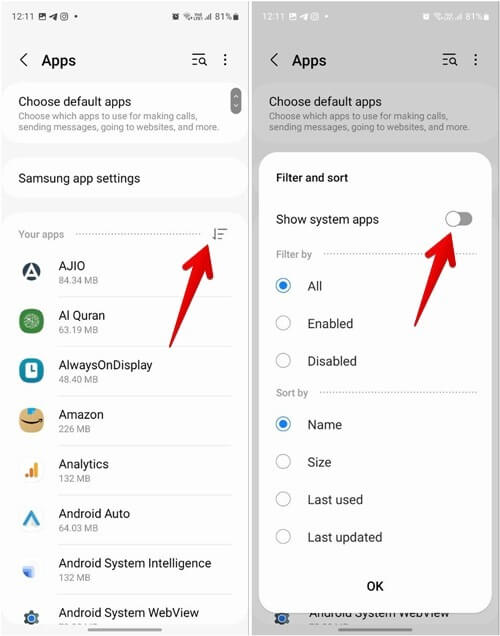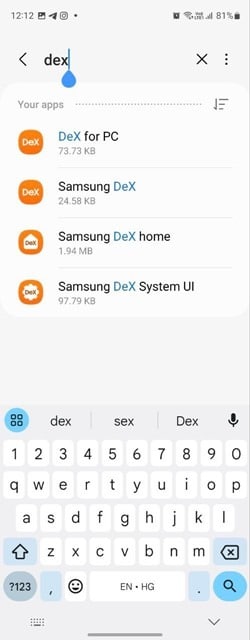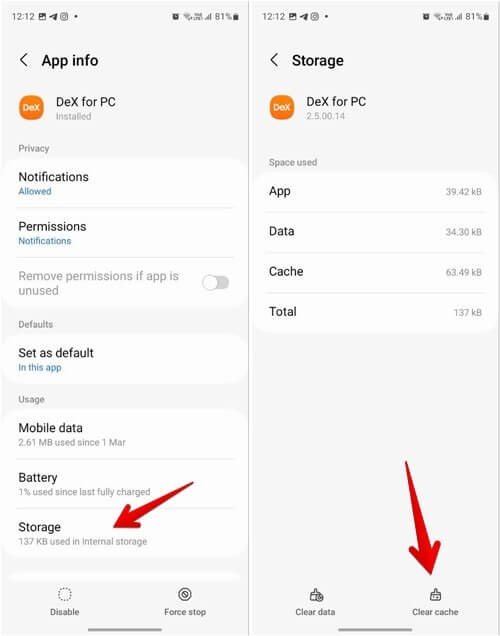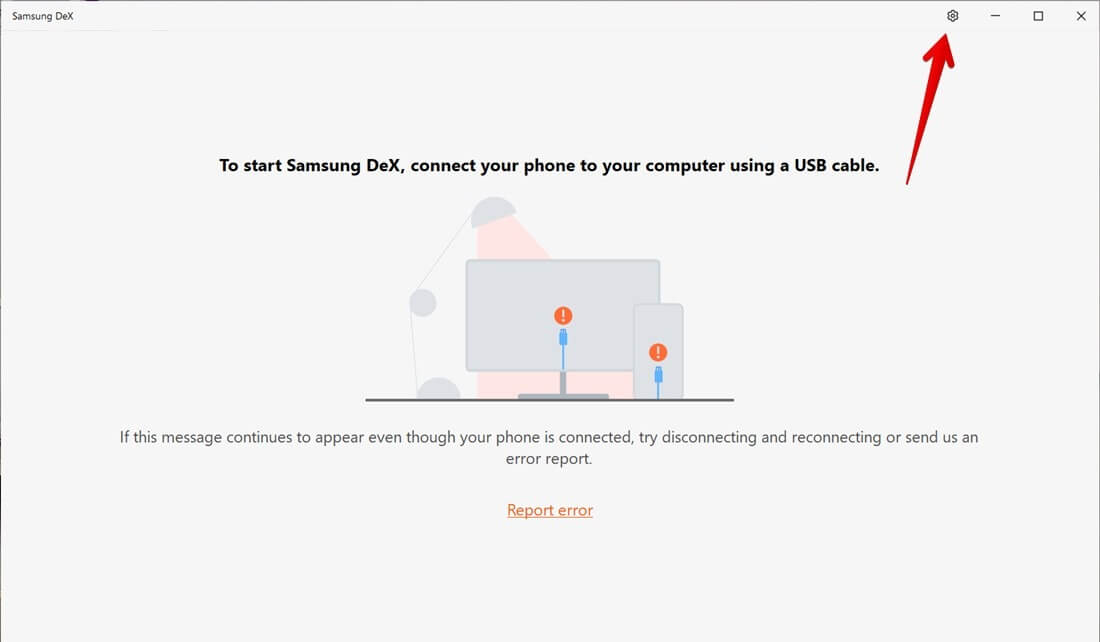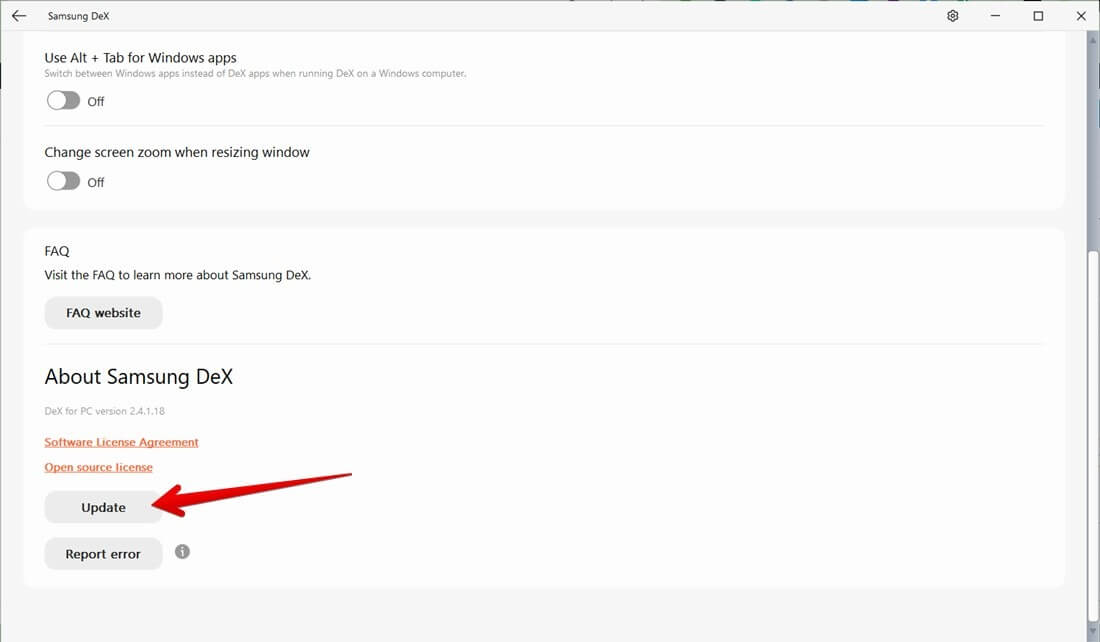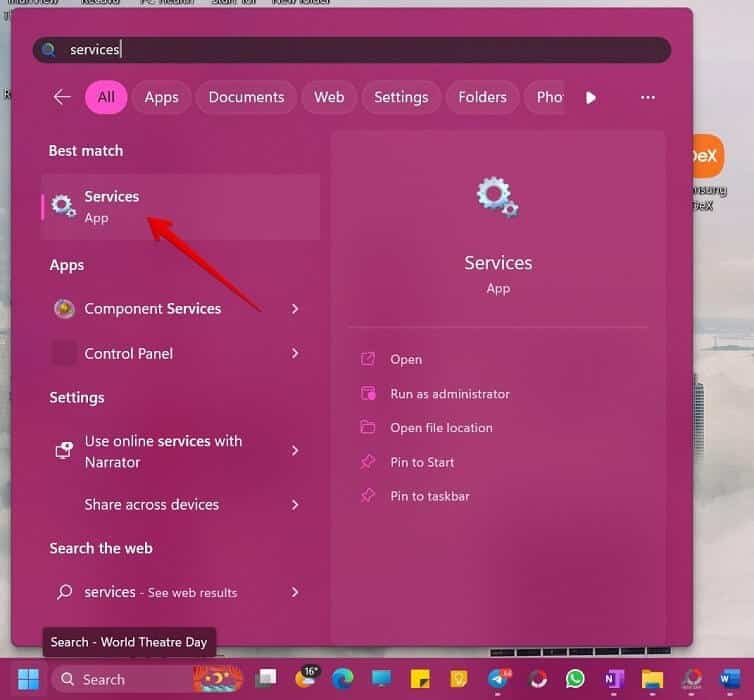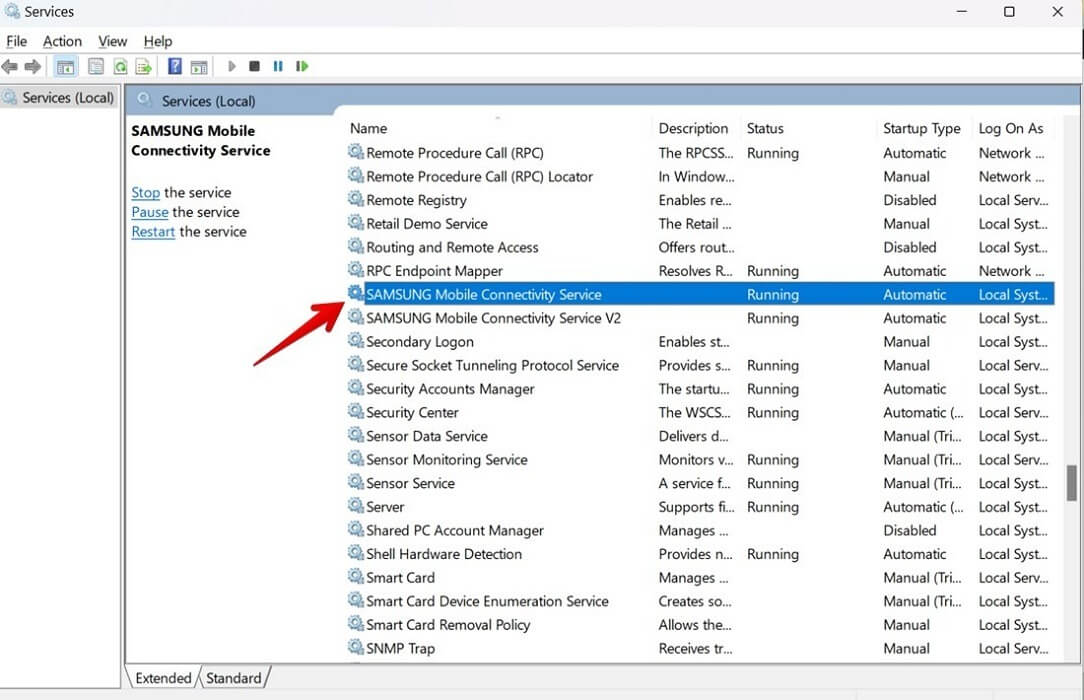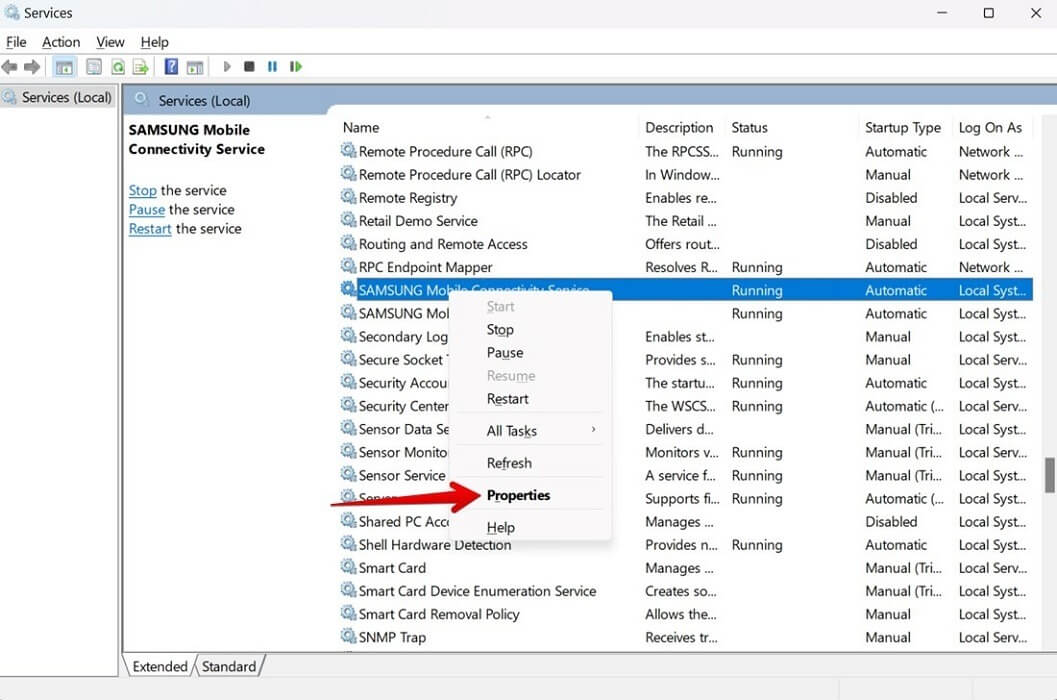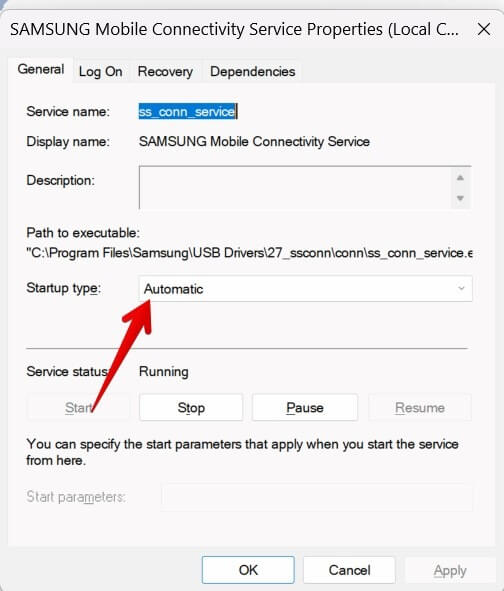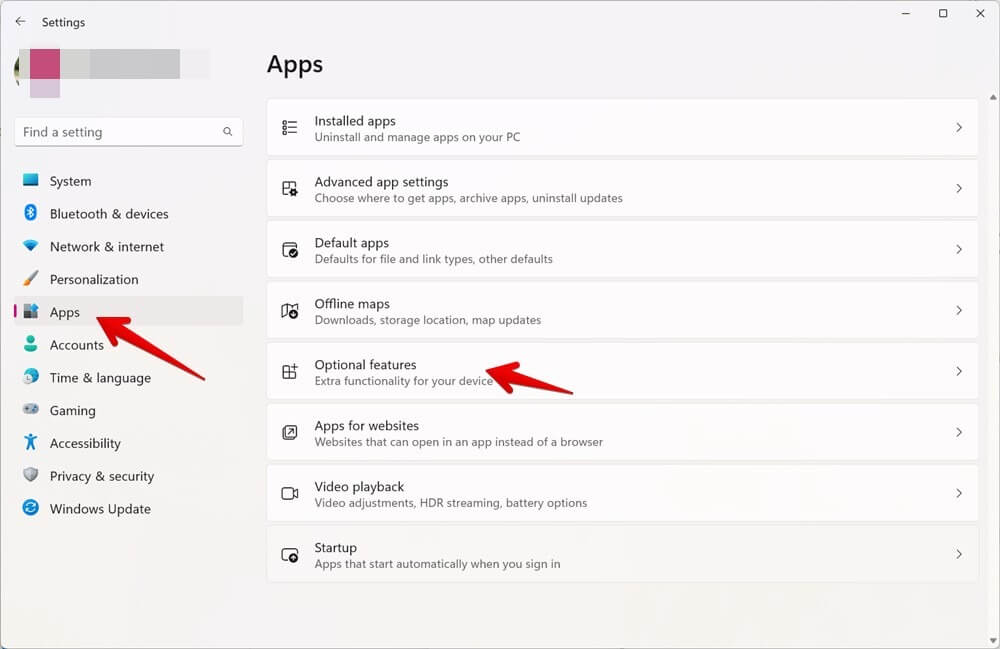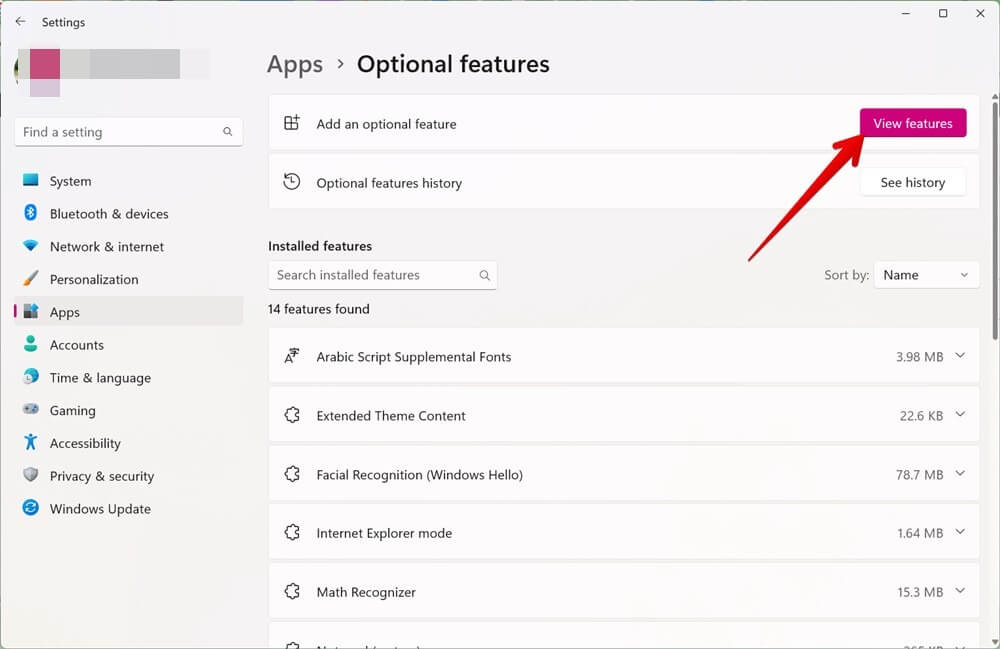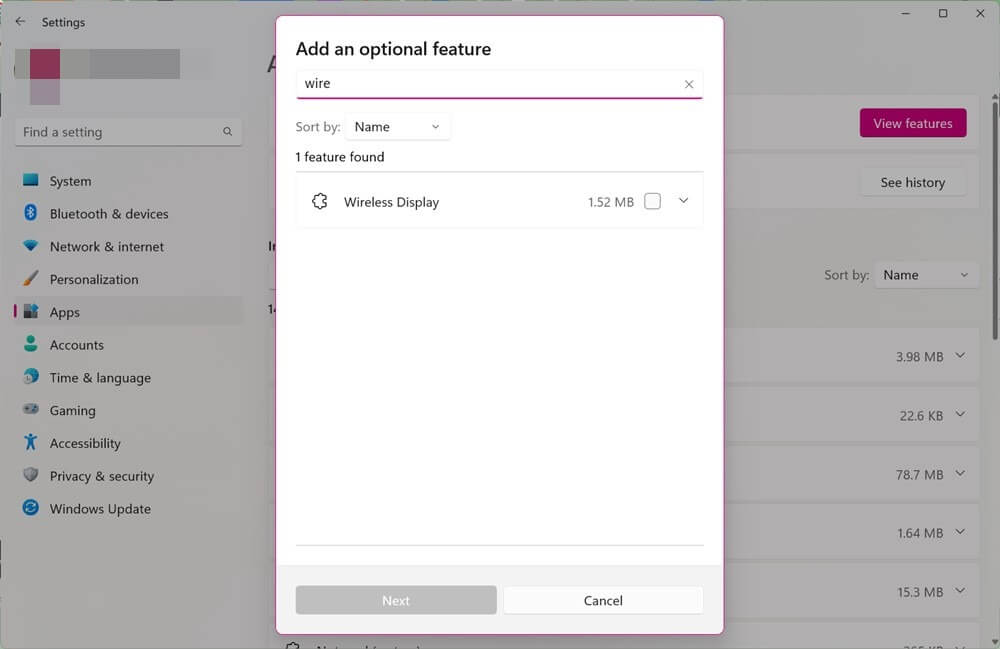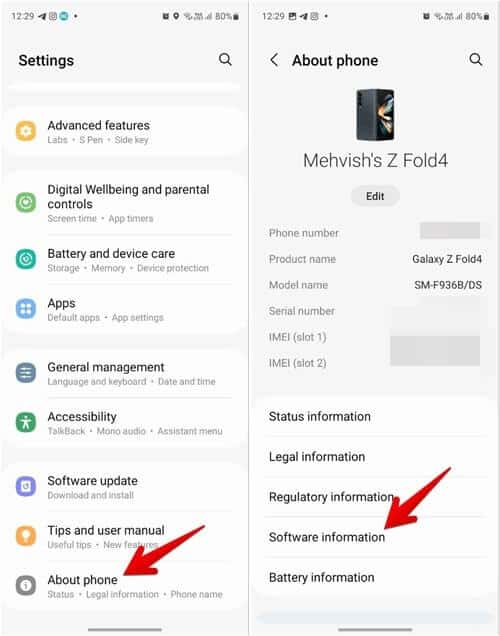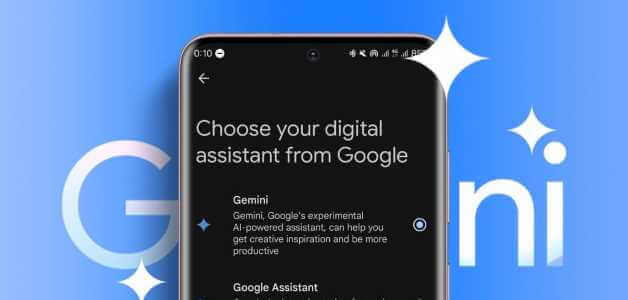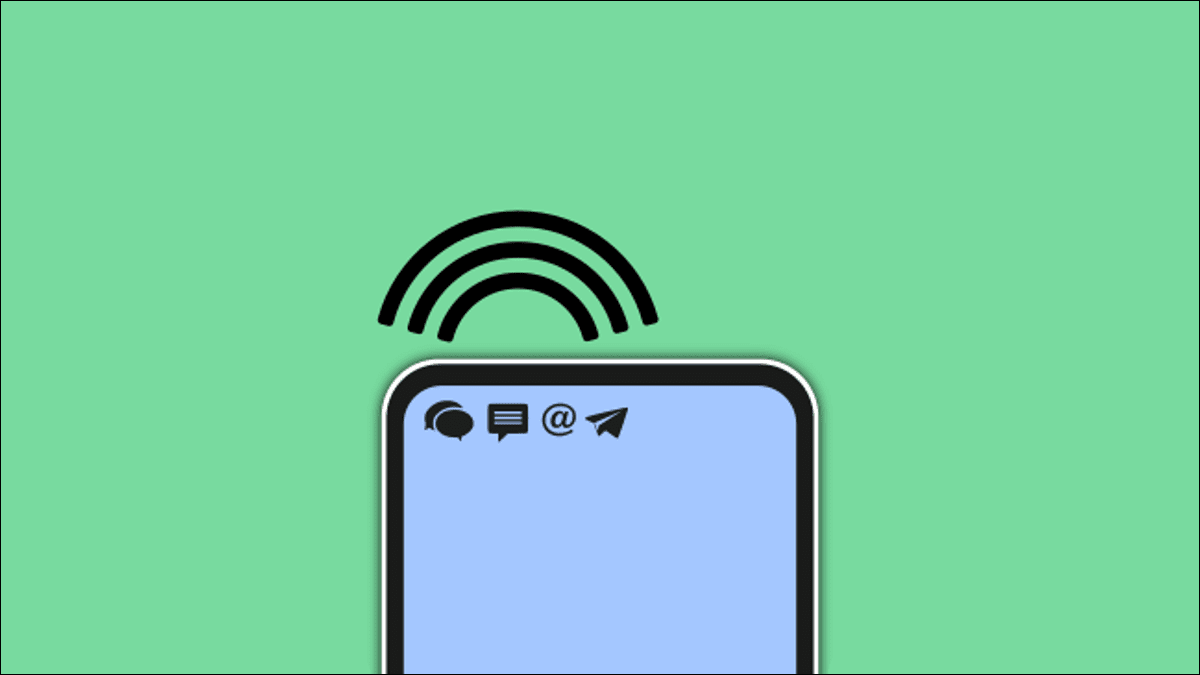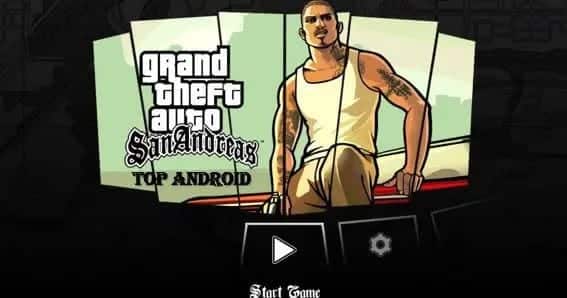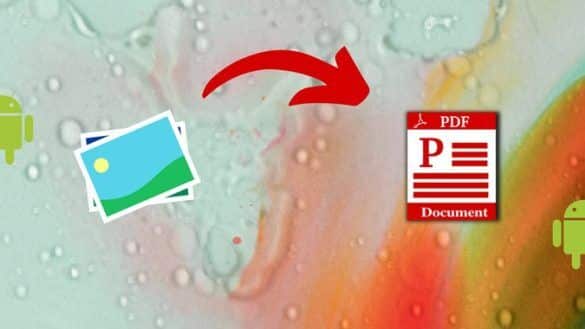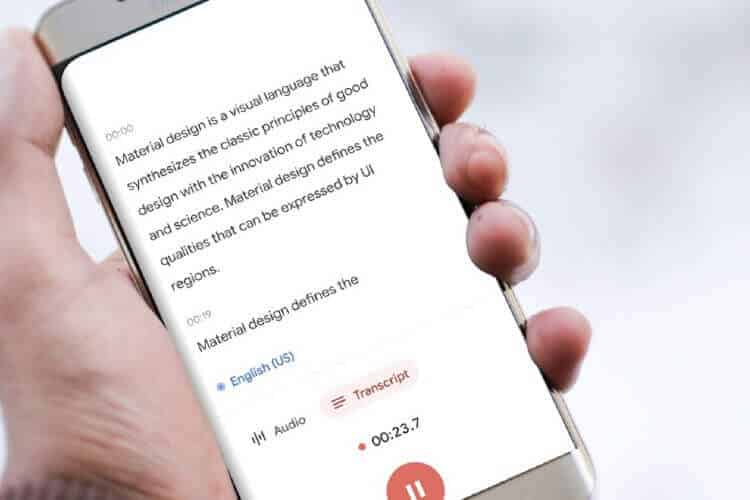Forberede Samsung DeX En fantastisk funktion, der giver en desktop-lignende oplevelse på en større skærm på din Samsung Galaxy-telefon. Hvis du bruger den regelmæssigt, men den pludselig holder op med at virke, undrer du dig måske over, hvad der er sket. Heldigvis kan du nemt få den til at virke igen ved at følge nedenstående løsninger. Lad os se på forskellige måder at få Samsung DeX-funktionaliteten tilbage på sporet.
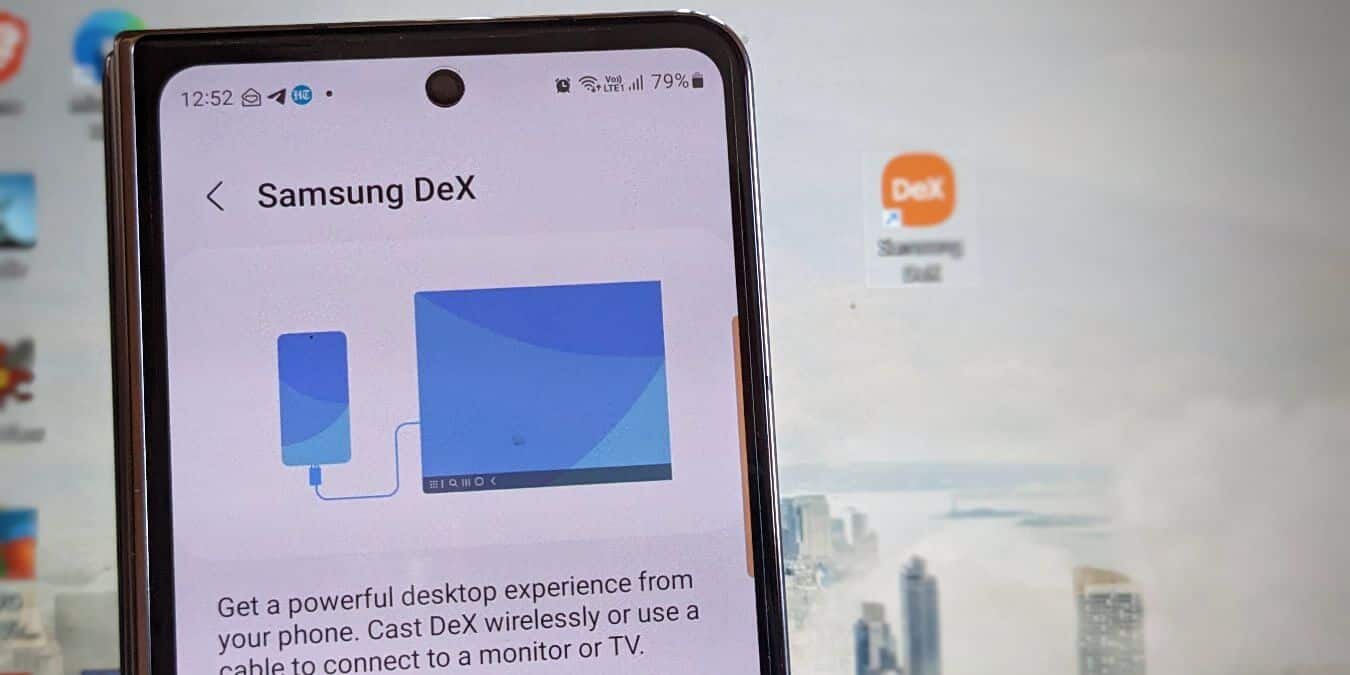
1. Genstart alle tilsluttede enheder.
Det første du skal gøre, hvis Samsung DeX ikke virker, er at genstarte alle tilsluttede enheder, herunder:
- Samsung Galaxy telefon
- Wi-Fi-modem, hvis du opretter forbindelse trådløst
- PC, hvis du bruger DeX på en computer
- TV, hvis du forbinder DeX til et TV
2. Tjek kompatibilitet
For at DeX kan fungere korrekt, skal du kontrollere din hardwarekompatibilitet. Samsung DeX fungerer ikke på alle Samsung-telefoner. Det er kun tilgængeligt på Samsung S8-serien og nyere, eksklusive Galaxy Flip-serien.
Derudover skal du have et Miracast-kompatibelt tv for at kunne bruge DeX trådløst. Ligeledes er Windows-pc'er med en ARM-processor muligvis ikke kompatible med DeX. Touchskærme og Samsung DeX til Mac understøttes heller ikke. Tjek Liste over DeX-kompatible enheder Og vis det på Samsungs officielle hjemmeside.
Tip: Tjek andre metoder. Sådan fjernstyrer du din Android-telefon fra din computer.
3. Tjek tilsluttede enheder
Hardware spiller en afgørende rolle for DeX' korrekte funktion. Du skal sikre dig, at alt fungerer problemfrit. Hvis du f.eks. bruger en DeX-station, skal du sørge for, at din telefon er placeret korrekt. Fjern og udskift om nødvendigt din telefon.
Hvis DeX ikke virker på dit tv eller din skærm, kan du prøve at tilslutte den til en anden enhed. Der er en chance for, at din skærm ikke er kompatibel med DeX.
4. Kontroller USB-kablet.
Ved DeX-forbindelser via kabel skal du sørge for, at kablet er korrekt tilsluttet. Fjern det, og tilslut det igen. Prøv også at bruge det originale kabel, der fulgte med din telefon, og tilslutte det via en anden port på din computer eller skærm for at få DeX til at fungere igen.
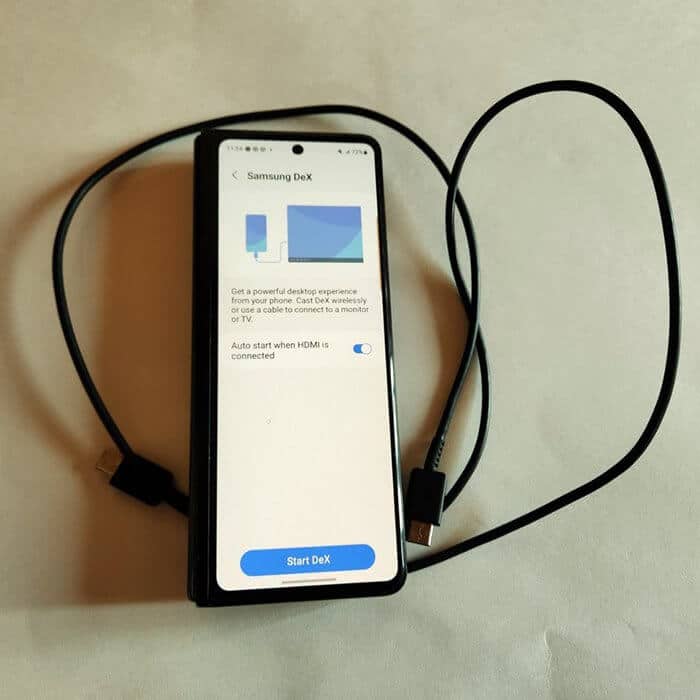
5. Opret forbindelse til det samme Wi-Fi-netværk
Hvis du prøver at bruge DeX trådløst, skal du sørge for, at din telefon og den enhed, du prøver at oprette forbindelse til (TV eller pc), er forbundet til det samme Wi-Fi-netværk.
Tip: Gør du Din Wi-Fi-forbindelse er langsom Over hele huset? Disse trin kan hjælpe med at afhjælpe situationen.
6. Skift til et andet Wi-Fi-bånd
Nogle skærme er ikke kompatible med 5 GHz Wi-Fi-båndet, så det er en god idé at skifte til 2.5 GHz-netværket på begge enheder i Wi-Fi-indstillingerne.
7. Deaktiver strømsparetilstand
Når du bruger DeX-tilstand, skal du deaktivere strømsparetilstanden på din telefon.
- Gå til Indstillinger -> Batteri og enhedspleje -> Batteri.
- Stop kontakten ved siden af "energibesparelse".
- Prøv også at oplade din telefon, før du bruger DeX, eller lad den være tilsluttet, når du opretter forbindelse til DeX.
- Hvis du bruger USB-hub til mig HDMI Sørg for, at den er tilsluttet en strømkilde; ellers kan du kun spejle skærmen og ikke udnytte DeX's funktioner fuldt ud.
8. Sluk VPN
DeX fungerer muligvis ikke korrekt, hvis din telefon eller dit tv/pc er forbundet til en VPN. Du bør slukke for din VPN og derefter prøve at bruge DeX.
9. Skift USB-tilstand på telefonen
Når du tilslutter din telefon til din computer med et USB-kabel, vil du se en meddelelse om USB-indstillinger i meddelelsespanelet. Tryk på denne meddelelse, og prøv derefter at nulstille forbindelsen ved at skifte til "Kun opladning af telefon" , derefter tilbage til "Filoverførsel"Dette burde løse problemet med, at DeX ikke virker.
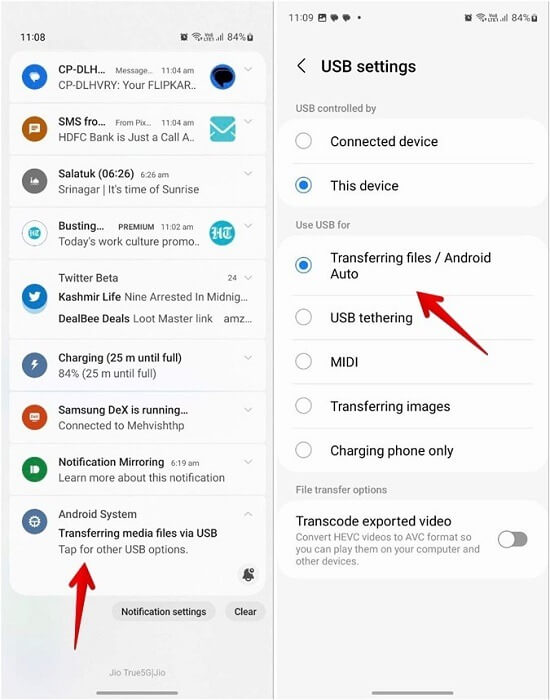
10. Installer, åbn eller genstart DeX-appen på din computer.
I modsætning til TV, hvor du kan bruge DeX uden at installere noget, skal du først Download DeX På din Windows-pc.
Sørg derefter for, at DeX-appen er åben på din Windows-pc, når du prøver at bruge den. Det er muligt, at din computer har lukket DeX-appen. Hvis du ikke kan se DeX-appikonet på proceslinjen, skal du åbne den.
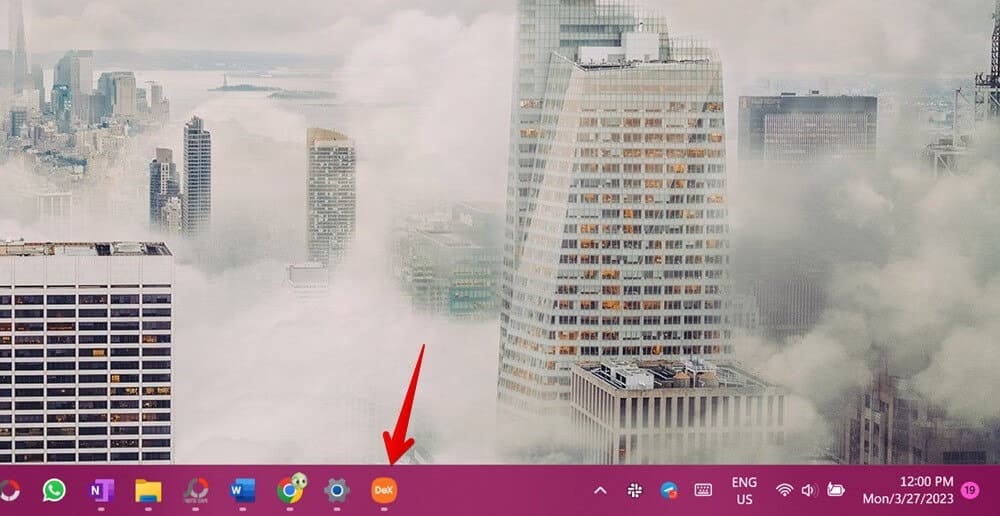
Hvis DeX-appen allerede kører, skal du genstarte appen ved at lukke og åbne den igen.
Tip: Har du lyst? Brug Samsung DeX på et professionelt niveauLær hvordan du kommer i gang.
11. Kør DeX-appen som administrator på din computer
Hvis DeX stadig ikke virker på din pc, skal du starte DeX-appen med administratorrettigheder. Højreklik på DeX-appikonet på din pc, og vælg "Kør som administrator".
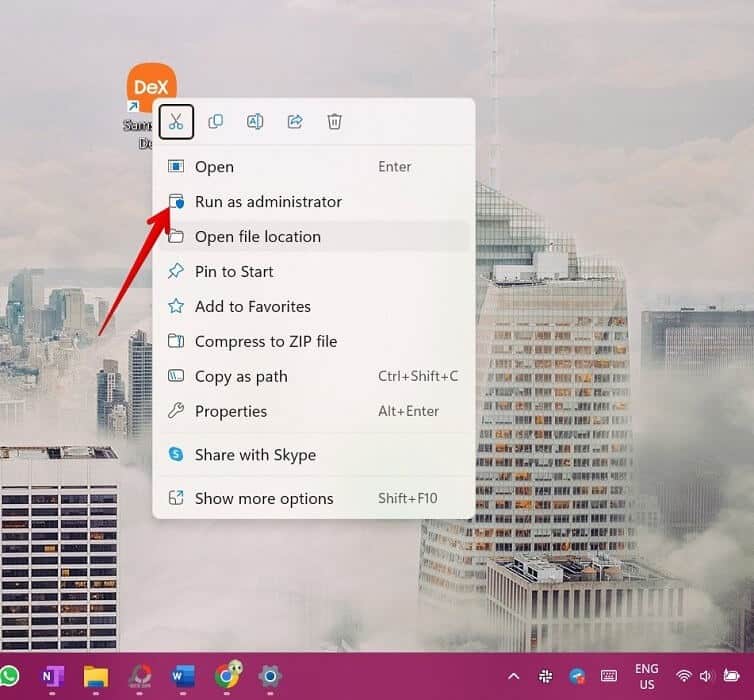
12. Start DeX-tilstand på din telefon
Din Samsung-telefon skifter normalt automatisk til DeX-tilstand, når den tilsluttes via en USB-C til HDMI-adapter. Hvis dette ikke sker, skal du aktivere DeX som beskrevet nedenfor.
- Gå til DeX-skærmen enten fra Hurtige indstillinger eller hvem "Indstillinger -> Tilsluttede enheder -> Samsung DeX."
- klik på knappen "Start DeX"Aktivér også knappen ud for "Automatisk start ved tilslutning af HDMI." Dette starter automatisk DeX-tilstand, når du tilslutter et HDMI-kabel.
Tip: I tidligere versioner af OneUI skal du gå til "Indstillinger -> Avanceret funktion -> Samsung DeX." Aktivér knappen ud for "slukker".
13. Vælg den korrekte forbindelsestilstand.
I OneUI 5 og nyere versioner vises både din pc og dit tv/din skærm på listen over tilgængelige enheder under afsnittet "Trådløs forbindelse".
I tidligere versioner af OneUI tilbød Samsung to separate tilstande til tilslutning til DeX: "DeX på tv" (eller skærm) og "DeX på pc". Du skal vælge den relevante tilstand, når du opretter forbindelse til DeX.
Gå til "Indstillinger -> Avancerede funktioner -> Samsung DeX." Klik på tre-punkts ikon øverst og vælg Skift til pc أو "Skift til TV eller skærm" Afhængigt af den tilgængelige mulighed.
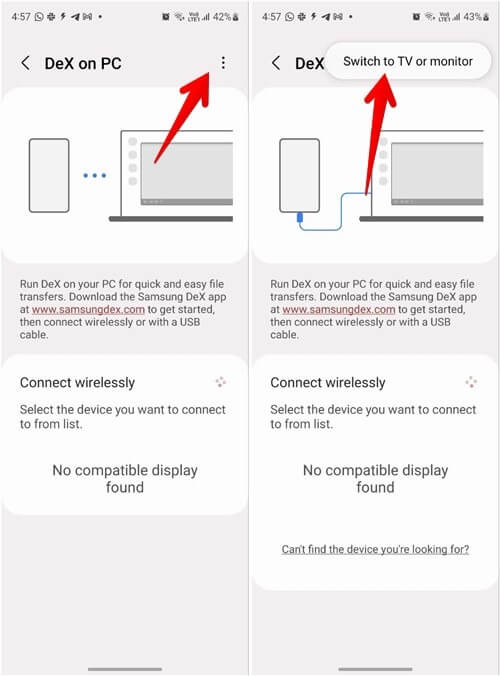
14. Vælg Samsung DeX fra notifikationspanelet.
Hvis dit tv eller din skærm begynder at spejle din telefon i stedet for at skifte til DeX efter tilslutning af DeX, skal du trykke på Samsung DeX-meddelelsen i meddelelsespanelet efterfulgt af Samsung DeX. Det var det. Samsung DeX-tilstand starter med det samme på den tilsluttede enhed.
Pro-tip: På nogle telefoner skal du muligvis finde HDMI-tilstandsindstillingerne og skifte til DeX fra spejling.
15. Opdater USB-drivere
Hvis du kan oprette trådløs forbindelse mellem din telefon og din pc, men USB-tilstanden ikke fungerer, bør du opdatere USB-driverne på din Windows-pc. Problemet med, at Samsung DeX ikke fungerer, kan skyldes forældede drivere.
- Forbind din telefon og computer via USB-kabel.
- Højreklik på startmenu og vælg "Enhedshåndtering".
- Find alle USB-drivere, der viser en fejl eller et advarselstegn, højreklik derefter på dem og vælg "Opdater driver".
Pro-tip: Du kan også søge efter driveropdateringer via "Indstillinger -> Windows Update" eller "Avancerede indstillinger" på Windows Update-skærmen efterfulgt af "Valgfrie opdateringer -> Driveropdateringer". Installer alle USB-drivere, der vises der.
16. Ryd cachen og dataene i DeX-appen på din telefon.
Som med alt andet, bør du prøve det gyldne trick tilRyd cache Og data fra alle DeX-relaterede apps på din Samsung Galaxy-telefon for at løse problemet med, at DeX ikke fungerer.
- Åben Indstillinger på din Samsung Galaxy-telefon.
- Gå til "Ansøgninger".
- skrive "DeX" I søgningen ovenfor skal du derefter vælge hvert element, der vises, ét efter ét.
- Gå til "opbevaring" og tryk på "Ryd cache" , efterfulgt af en knap "Ryd data". Gentag dette for de andre DeX-relaterede apps, du finder i trin 4.
- Genstart din telefon.
Godt at vide: Har du et Samsung TV? Find ud af det. Sådan parrer du det med Alexa.
17. Opdater DeX PC-appen
Hvis Samsung DeX ikke fungerer på din computer, bør du opdatere DeX PC-appen. Du bruger muligvis en forældet version af appen, som kan være fejlbehæftet eller inkompatibel med din telefon. Følg disse trin for at opdatere Samsung DeX-appen på din Windows-pc:
- tænde for DeX-appen på din computer.
- Klik på ikonet Indstillinger over.
- Rul ned og klik på knappen "at opdatere".
18. Geninstaller DeX-appen på din computer.
Hvis opdateringen af DeX-appen ikke virker på din computer, skal du geninstallere appen. Afinstaller DeX-appen fra din computer, genstart computeren, og geninstaller derefter appen.
19. Start Samsung-tjenester på din computer
Hvis du forbinder DeX til din pc med et kabel, skal du sørge for, at Samsung Mobile Connectivity Services er startet. Disse tjenester er normalt indstillet til at starte automatisk, men dette kan have ændret sig.
- .ي Windows-søgning Med venlig hilsen, skriv Tjenester Vælg det bedste match nedenfor.
- Rul ned og søg efter "Samsung mobilforbindelsestjeneste" أو "Samsung Mobile USB Connectivity Launcher"Højreklik på den og vælg "Start".
- Tilslut igen USB-kabel.
- Tag et kig på "Opstartstype" Ved siden af tjenesten. Hvis der står andet end "automatisk" , højreklik på tjenesten igen og gå til "Egenskaber".
- Akhtar "automatisk" .ي "Opstartstype"Klik på knappen. "Implementering" for at gemme ændringerne.
20. Tilføjelse af den trådløse skærmfunktion i Windows 11
Hvis Samsung DeX ikke virker på Windows 11, skal du muligvis tilføje Miracast-funktionen (trådløs skærm) Manuelt på nogle Windows 11-computere.
- Gå til "Indstillinger -> Apps -> Valgfrie funktioner."
- Klik på "Vis funktioner".
- Lede efter Trådløs skærmVælg den, og tryk på knappen. "næste". Følg instruktionerne på skærmen for at installere det.
- Efter installationen, Genstart din computer Prøv derefter at bruge DeX på din pc.
21. Download Samsung DeX-patch
Hvis din Samsung Galaxy-telefon er produceret og administreret af en virksomhed, og DeX-tilstand ikke starter, skal du downloade DeX-patchen. Men tjek først, om patchen er nødvendig.
- Frakobl din telefon fra skærmen.
- Åbn Indstillinger på din Samsung-telefon, og gå til Om telefonen -> Softwareoplysninger.
- Rul ned og find Knox-tilpasningHvis den vises, skal du downloade DeX-patchen. Åbn Knox-websted I en browser på din Samsung-telefon, og følg instruktionerne på skærmen for at downloade programrettelsen.
22. Kontakt din computeradministrator.
Har du en computer, der ejes af din virksomhed eller skole? Hvis svaret er ja, og ovenstående løsninger ikke hjælper, bør du kontakte din computeradministrator, da nogle offentlige computere har installeret sikkerhedssoftware, der forhindrer DeX i at fungere korrekt.
23. Nulstil indstillingerne på din Samsung-telefon
Hvis DeX ikke virker, bør du nulstille indstillingerne på din Samsung-telefon. Dette vil gendanne alle indstillinger til deres oprindelige værdier og løse eventuelle problemer, du måtte opleve, mens du bruger DeX. Bare rolig, dette vil ikke slette data eller filer fra din telefon.
For at nulstille indstillingerne på din Samsung Galaxy-telefon skal du gå til "Indstillinger -> Generel administration -> Nulstil -> Nulstil alle indstillinger."
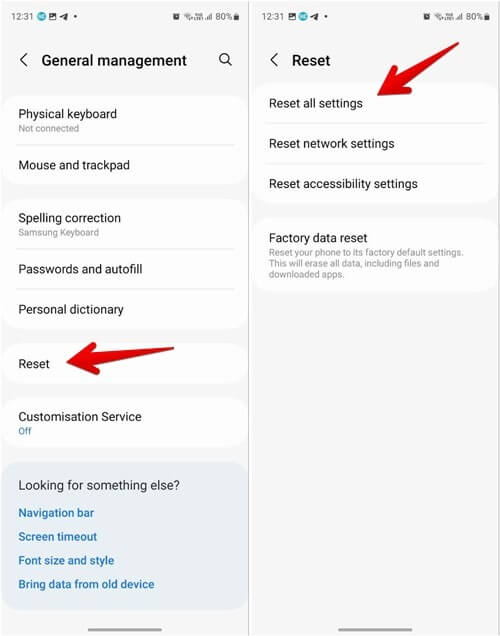
Tip: Tilpasningsmuligheder er en af styrkerne ved Samsung Galaxy-telefoner. Vi forklarer. Sådan tilpasser du din startskærm efter din præference.
Ofte stillede spørgsmål
Q1. Hvordan fikser jeg problemet med, at DeX ikke virker på min Mac?
svar. Som tidligere nævnt understøttes Samsung DeX ikke længere på Mac. Men hvis du har den ældre version installeret, og den ikke virker, skal du give visse tilladelser.
På din Mac skal du gå til Systemindstillinger -> Sikkerhed og privatliv -> fanen Generelt. Hvis du ser en besked, der siger "Download af systemsoftware fra udvikleren DEVGURU er blevet blokeret." , klik på "Nåde" inden for afsnittet "Tillad apps downloadet fra."
Gå også til Systemindstillinger -> Sikkerhed og privatliv -> fanen Privatliv -> Tilgængelighed. Hvis Samsung DeX ikke vises, skal du trykke på ikonet. "+" og vælg "Samsung DeX".
Q2. Hvordan nulstiller jeg Samsung DeX?
svar. Der er ingen mulighed for at nulstille Samsung DeX. Geninstaller appen på en pc, og på en telefon, Ryd DeX-appdata.